Publicité
Linux est dans un état d'évolution permanente. Souvent, les modifications sont masquées, telles que les développements en arrière-plan du noyau et d'autres codes sous-jacents. Mais parfois, l'utilisateur doit s'adapter à une nouvelle façon de travailler.
Bien que de nombreuses améliorations de l'informatique puissent être choquantes et nécessiter un état d'esprit différent, ce n'est pas le cas du développement du apt-get commander. Plutôt que de le remplacer complètement, les systèmes basés sur Debian (tels que Ubuntu, Linux Mint et Raspbian du Raspberry Pi 5 façons dont le nouveau Raspbian Jessie rend le Raspberry Pi encore plus facile à utiliserSuite à la sortie de Debian Jessie en juillet, la communauté Raspberry Pi a été dotée d'une nouvelle version de la variante Raspbian, basée sur la distribution "parent". Lire la suite ) poursuivent son utilisation parallèlement à son remplacement, le apte commander.
Mais pourquoi font-ils cela, et qu'est-ce qui a vraiment changé?
APT vs. APT-GET
Il y a une bonne logique dans l'introduction de la commande apt. Auparavant, l'accès à l'outil de package avancé se faisait via le apt-get et apt-cache ensemble de commandes (ou via Synaptic ou autres gestionnaires de packages Quel gestionnaire de packages Linux (et distribution) vous convient le mieux?Une différence clé entre les principales distributions Linux est le gestionnaire de paquets; les différences sont suffisamment fortes pour influencer votre choix de distribution. Voyons comment fonctionnent les différents gestionnaires de packages. Lire la suite sur le bureau). Cependant, en raison de la façon dont ils ont été élargis au fil du temps, les choses sont devenues plutôt désorganisées.
En introduisant apt, qui présente les options les plus utilisées de apt-get et apt-cache, non seulement les commandes sont légèrement plus courtes, mais elles sont également moins nombreuses. Cela évite la duplication et d'autres problèmes qui sont apparus au fil des ans.
Mais apt ne consiste pas seulement à unifier deux structures de commandement similaires et désorganisées. Il améliore également l'expérience de ligne de commande. Par exemple, une barre de progression s'affiche lors de l'installation ou de la suppression d'un programme.
C'est pourquoi apt a été introduit. Mais pourquoi devriez-vous l'utiliser? Ces exemples expliquent.
En bref: plus de GET
Nous avons déjà examiné le commande apt-get en profondeur Guide du débutant pour l'installation de logiciels dans Ubuntu avec APTSi vous avez utilisé Ubuntu, vous avez probablement utilisé la commande apt à un moment donné. Mais saviez-vous qu'il y a bien plus que l'installation d'apt-get et la mise à niveau d'apt-get? Lire la suite . Les commandes que vous avez utilisées précédemment peuvent toujours être utilisées, simplement en supprimant la partie «-get».
Donc…
apt-get install [nom_package]…devient…
installer apt [nom_package]En général, ce changement se produit dans tous les précédents apt-get commandes. Mais avec l'introduction de apte vient quelques fonctionnalités supplémentaires. Les mises à niveau et la suppression de logiciels ont désormais toutes des options supplémentaires, de l'installation de plusieurs packages à la purge des packages de votre système.
Obtenez une mise à niveau complète
Vous connaissez probablement déjà mettre à jour et améliorer commandes qui fonctionnent avec les deux apte et apt-get. En bref, mettre à jour actualise les informations du package à partir de les référentiels Votre guide des référentiels Ubuntu et de la gestion des packages Lire la suite , tandis que améliorer mettra à niveau tous les packages réellement installés.
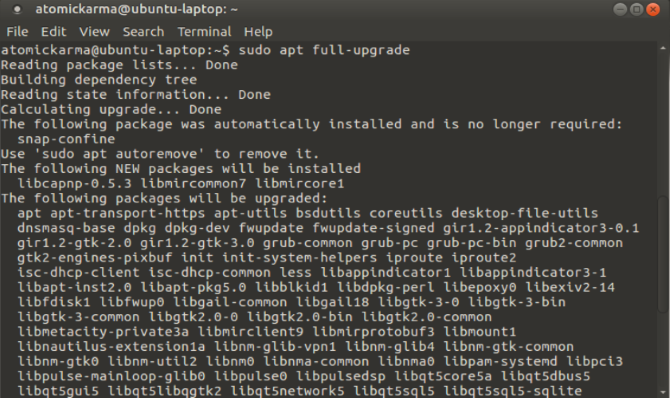
La nouvelle commande apt introduit cette nouvelle commande, mise à niveau complète.
sudo apt full-upgradeAvec cette commande, non seulement les packages seront mis à niveau, mais tous les anciens packages qui doivent être supprimés dans le cadre de la mise à niveau seront supprimés. Le standard mise à niveau apt la commande ne fait pas cela.
Installer plusieurs packages
Vous êtes pressé et devez installer plus d'un progiciel? Ou voulez-vous simplement plus d'efficacité à partir de votre commande d'installation de logiciel?
le installer apt La commande a évolué, vous permettant désormais d'installer plusieurs packages avec une seule commande. Nommez simplement les packages tour à tour après la commande d'installation:
sudo apt install [package_1] [package_2] [package_3]Si une application est déjà installée, apt vérifiera la base de données pour une version ultérieure et l'installera à la place. Facile!
Installer un package sans mise à niveau
Il est possible que dans certaines circonstances, vous deviez installer un package existant (peut-être pour le réparer) sans mise à niveau. Heureusement, apt simplifie également ce scénario:
sudo apt install [nom_package] --no-upgrade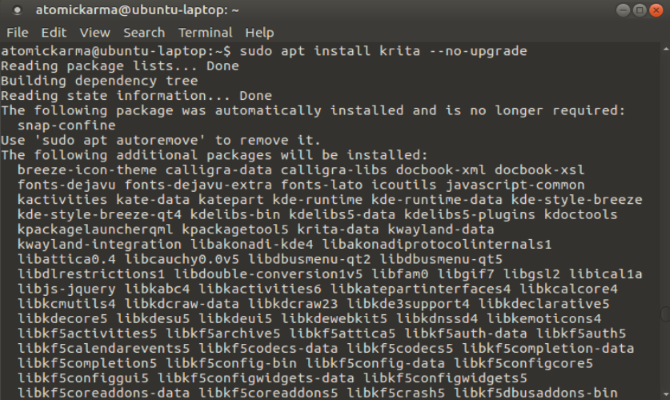
Pendant ce temps, vous pouvez télécharger une mise à niveau vers un package désinstallé et le laisser désinstallé avec:
sudo apt install [nom_package] --only-upgradeCertes, cette dernière commande est un scénario inhabituel pour la plupart, mais il vaut la peine de le savoir.
Installer une version de package spécifique
Et si vous vouliez une version spécifique d'une application? Cela peut se produire si vous constatez que la dernière mise à jour casse une fonctionnalité que vous utilisez. Vous devrez effectuer des recherches à cet effet, afin de vous assurer que vous connaissez le numéro de version du package.
Une fois que vous l'avez trouvé, utilisez simplement cette commande pour spécifier le nom du package et la version souhaitée:
sudo apt install [packagename] = [numéro_version]N'oubliez pas que les mises à niveau ultérieures peuvent annuler cela et remplacer la version souhaitée par la dernière. En tant que tel, vous devrez répéter cette commande (sauf si la fonctionnalité cassée est restaurée par les développeurs).
Liste des packages évolutifs et installés
Un autre nouvel aspect de l'installation d'un logiciel avec apt sur des systèmes basés sur Debian est l'option de liste. Cela produira une liste basée sur la condition spécifiée.
Par exemple, vous pouvez afficher une liste des packages qui ont une mise à niveau en attente:
liste d'apt - évolutifPlus simplement, une liste des packages installés:
liste d'apt - installé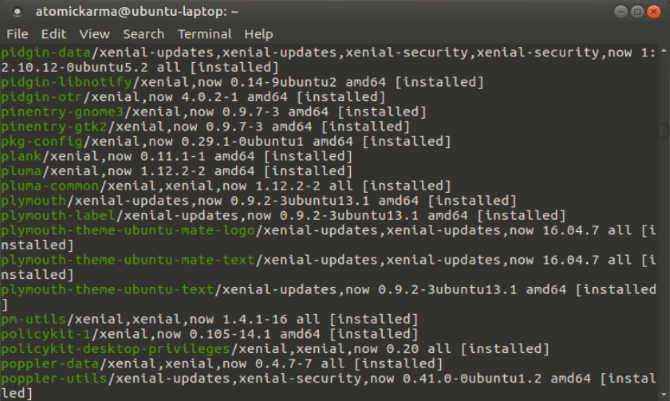
Une troisième option pour la liste est également disponible. Cela affichera une liste de tous les packages disponibles pour votre système d'exploitation et votre ordinateur.
apt liste toutes versions(Notez le nombre de caractères «-» dans la commande: quatre!)
Supprimer vs Purge
L'ancienne méthode de suppression d'un package avec le retirer commande fonctionne toujours avec apt. Utilisez-le comme inverse de l'installation, en spécifiant le nom du package:
sudo apt remove [nom_package]Mais il y a aussi le purge, qui fonctionne de la même manière.
sudo apt purge [nom_package]Mais quelle est la différence?
Bien, apt supprimer supprime simplement les fichiers binaires, mais cela se traduit par des fichiers résiduels laissés pour compte - les fichiers de configuration, généralement.
Avec purge d'apt, cependant, tout ce qui concerne les fichiers est supprimé: les binaires, les fichiers de configuration, le lot.
Nettoyage avec suppression automatique
Des commandes comme retirer et purge peut être utilisé pour éliminer les logiciels indésirables sur votre système. Dans l'ancien temps de apt-get, des méthodes plus efficaces d’entretien ménager seraient disponibles nettoyer et autoclean.
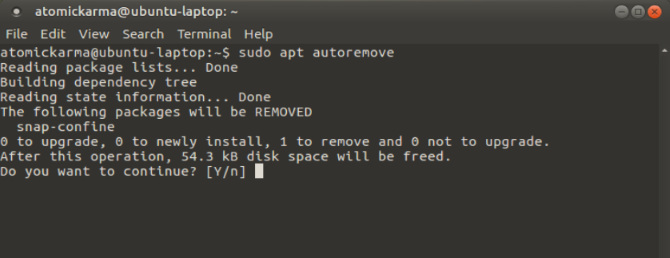
Avec apt, il n'y a qu'une seule fonction: supprimer automatiquement. Une fois entré, cela supprimera les bibliothèques et les packages qui sont installés automatiquement, généralement en tant que dépendances pour les applications souhaitées. Tant que ces packages restent dissociés des applications requises, ils peuvent être supprimés.
sudo apt autoremoveEt bien sûr, cela se traduira par d'importantes espace disque libéré Comment libérer instantanément de l'espace disque de rechange sous LinuxAvec seulement deux commandes, vous pouvez nettoyer un grand nombre de fichiers indésirables qui occupent de l'espace sur votre système. Lire la suite !
Nouvelles commandes et meilleure fonctionnalité
Avec le apt-get vous pouvez mettre à jour, mettre à niveau, installer et supprimer des logiciels sur les systèmes d'exploitation Linux basés sur Debian. Mais avec le plus simple apte commande, vous pouvez faire beaucoup plus!
Mais lequel préférez-vous? Allez-vous conserver apt-get jusqu'à ce qu'il soit complètement obsolète, ou acceptez-vous pleinement apt? Dites-nous comment vous vous sentez - et toutes les commandes que vous pensez que nous aurions dû inclure - dans la boîte de commentaires.
Crédits image: Brian A Jackson / Shutterstock
Christian Cawley est rédacteur en chef adjoint pour la sécurité, Linux, le bricolage, la programmation et la technologie expliquée. Il produit également le podcast vraiment utile et possède une vaste expérience en matière de support de bureau et de logiciels. Contributeur au magazine Linux Format, Christian est un bricoleur de Raspberry Pi, un amoureux des Lego et un fan de jeux rétro.